ZoomIt es una herramienta para acercar y alejar elementos de la pantalla de tu computadora, así como para escribir anotaciones libremente sobre ella. Tanto la opción de zoom como la del lápiz se activan con comandos predeterminados, aunque cada usuario puede personalizarlos para que su uso sea más rápido y efectivo. Es un software de apoyo pensado especialmente para la creación de tutoriales, clases, conferencias o cuando se comparte la pantalla.
¿Cuáles son las principales características de Zoomlt?
A continuación te presentamos las principales funciones de Zoomlt y los comandos que vienen activados por defecto. No obstante, y como mencionábamos anteriormente, puedes cambiar la configuración de las teclas de activación de cada una de estas opciones.
- Activa el Modo zoom pulsando Ctrl + 1.
- Aumenta el zoom: amplia la pantalla girando la rueda central del ratón hacia arriba.
- Reduce el zoom de la pantalla al girar la rueda central del ratón hacia abajo.
- Modo dibujo: activa el Modo dibujo mientras tienes el Modo zoom activado en pantalla, haciendo clic en el botón izquierdo del ratón. Para activarlo fuera del Modo zoom (con la vista original de tu pantalla), pulsa las teclas Ctrl + 2.
- Configura el grosor de la línea de dibujo con el Modo dibujo activado presionando Ctrl mientras desplazas el ratón hacia arriba o hacia abajo, o haces clic en las flechas de movimiento hacia arriba y abajo del teclado.
- Centra el cursor mientras estás en Modo dibujo haciendo clic en la barra espaciadora.
- Despliega una pizarra en blanco sobre la pantalla presionando la tecla W.
- Despliega una pizarra con fondo negro sobre la pantalla pulsando la tecla K.
- Activa el Modo texto haciendo clic en la tecla T.
- Aumenta o reduce el tamaño de la fuente del texto (una vez tienes el modo texto activado) pulsando Ctrl mientras desplazas el ratón hacia arriba o hacia abajo, o pulsas las teclas de las flechas hacia arriba y abajo.
- Elige un lápiz de un color específico para escribir (una vez tienes el Modo texto activado). Pulsa la tecla R para el rojo; la G, para el verde; la B, para el azul; la Y, para el amarillo; la O, para le naranja; y la P, para el rosa.
- Dibuja una línea recta presionando la tecla Shift.
- Dibuja un rectángulo presionando la tecla Ctrl.
- Dibuja un óvalo presionando Tab.
- Dibuja una flecha pulsando las teclas Ctrl + Shift.
- Borra el último dibujo realizado pulsando Ctrl + Z.Borra todos los dibujos presionando la tecla E.
- Captura la pantalla con Ctrl + C</bold> y guarda la captura como imagen en formato PNG pulsando Ctrl + S.
- Muestra el cronómetro de tiempo con Ctrl + 3 y modifica el tiempo establecido en tu cronómetro (mientras estás visualizando el cronómetro al pulsar Ctrl mientras desplazas el ratón hacia arriba o hacia abajo, haces clic en las teclas con las flechas hacia arriba o abajo.
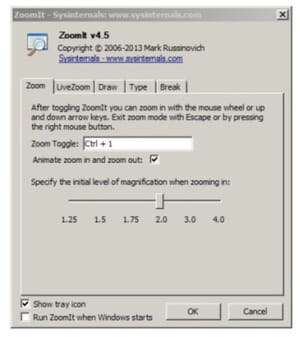
¿Cómo funciona?
Tras descargar e instalar ZoomIt, abre el programa para empezar a usarlo enseguida. Puedes hacer tus movimientos normales de pantalla e ir activando las diferentes funciones con los controles indicados en el apartado anterior. Si lo deseas puedes personalizar cualquiera de estos comandos para activar una función con otras teclas que te sean más fáciles de recordar.
También existe una versión más ligera de Zoomlt Portable que te permite ejecutarlo solo con descargar el paquete, sin tener que instalarlo. Esto es útil cuando trabajas en una computadora en la que no tienes permisos de administrador para instalar programas nuevos. Una vez Zoomlt esté activo en tu computadora, aparecerá el icono en la barra inferior a la derecha.
¿Es gratis?
Zoomlt es una herramienta completamente gratuita.
- Zoomit portable
- Zoomlt
- Zoom it
- DriverIdentifier Portable > Programas - Drivers
- Descargar Minecraft portable para PC: sin Java, Windows 7... > Guide
- XXCLONE > Programas - Copias de seguridad y recuperación
- DAEMON Tools Lite > Programas - CD y DVD
- EVEREST Ultimate Edition > Programas - Monitorización y diagnóstico


